
wps の新しいバージョンをダウンロードした後、特に気に入らないという友人がたくさんいます。彼らは古いバージョンに切り替えたいと思っていますが、新しい wps の古いバージョンに切り替える方法がわかりません。とても困っているので、編集者に質問するためにこのサイトに来ていますが、心配しないでください、WPS をアップデートした後に古いバージョンに戻す方法は、Almighty の Web サイトの編集者が用意しています。詳細は以下の記事に記載されています。それ、急いで見てください。

具体的な手順は次のとおりです:
1. ユーザーは wps ソフトウェアを開き、ホームページに入ります。ホームページの右上隅にある設定アイコンをクリックする必要があります。ドロップダウン メニューが展開されます;
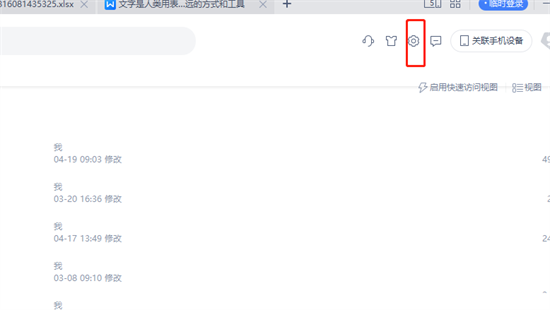
2. 表示されるドロップダウン メニューで、ユーザーは構成および修復ツールのオプションをクリックし、関連するウィンドウをクリックする必要があります。が開きます;
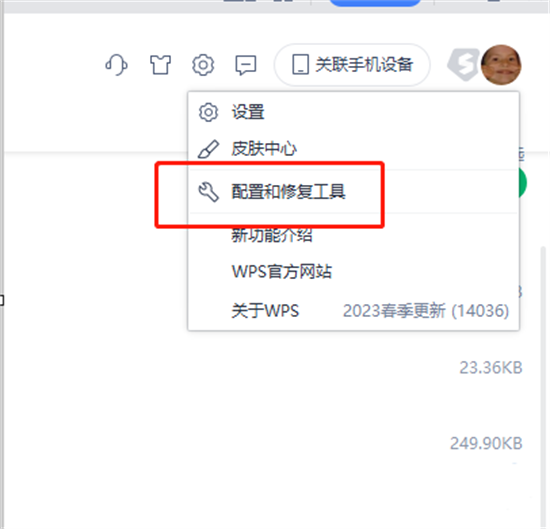
3. wps ソフトウェアの包括的な修復/構成ツール ウィンドウに移動し、ユーザーは詳細ボタンを直接押します;
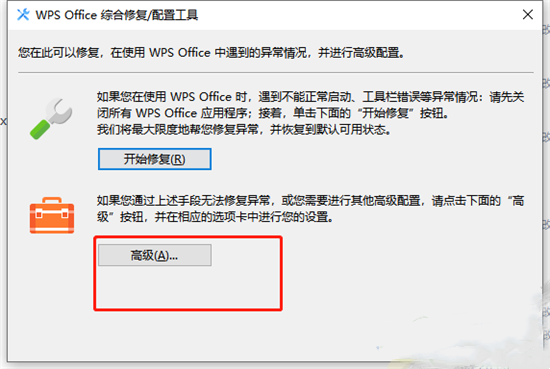
4. このとき、ユーザーは表示された設定ツールウィンドウで、他のオプションのタブにタブを切り替えます;
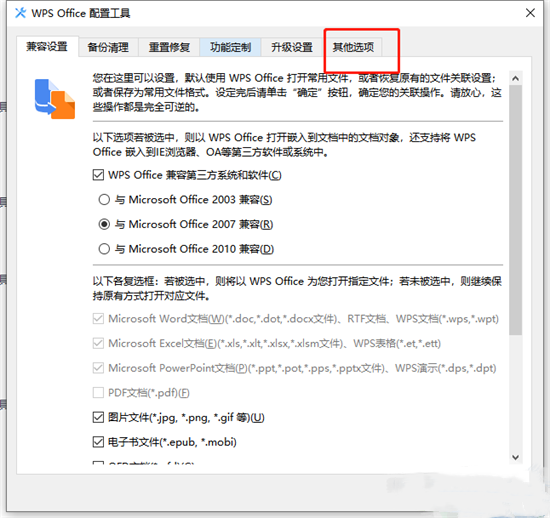
5。次に、クリックして、以下の実行モード セクションで古いマルチコンポーネント モード オプションに切り替えます。 ;
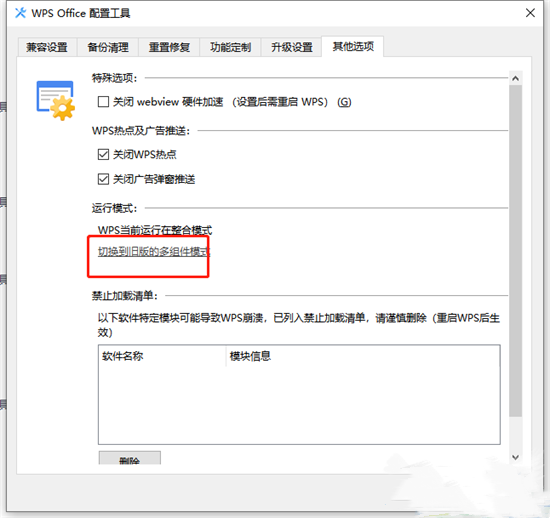
6. 次に、ウィンドウ管理モードを切り替えるためのウィンドウがポップアップ表示されます。ユーザーは、マルチコンポーネント モード オプションを直接チェックして、[OK] ボタンをクリックできます。
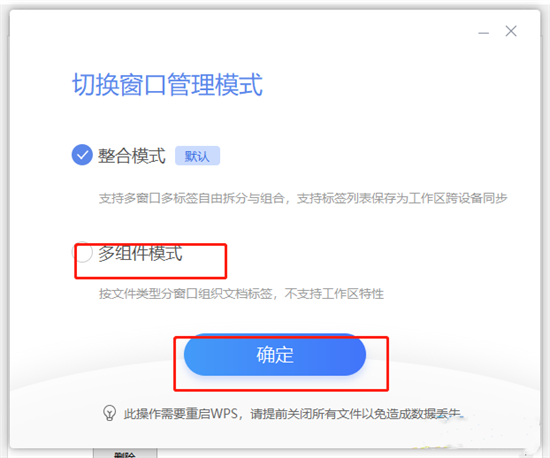
7. ユーザーには、開いたプロンプト ウィンドウが表示され、[OK] ボタンを押すだけです。最後に、ユーザーは一定期間辛抱強く待って、wps ソフトウェアを古いバージョンに切り替えることができます。
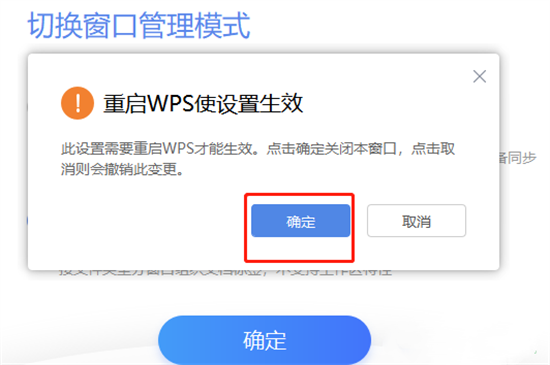
以上が新しいバージョンの WPS で古いバージョンに戻す方法 更新された WPS を古いバージョンに戻す方法の詳細内容です。詳細については、PHP 中国語 Web サイトの他の関連記事を参照してください。